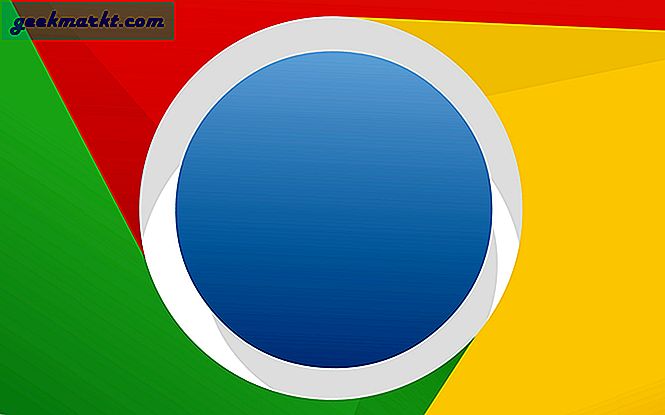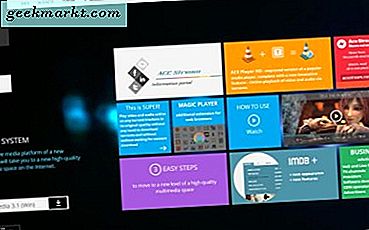Mặc dù Windows File Explorer tích hợp sẵn đã phát triển rất nhiều trong vài năm qua, nhưng nó không phát triển nhiều trong thập kỷ qua. May mắn thay, có rất nhiều ứng dụng trình quản lý tệp của bên thứ ba dành cho Windows 10 mà bạn có thể tải xuống và sử dụng thay thế cho Trình khám phá tệp mặc định. Chúng tôi đã liệt kê một số trình quản lý tệp Windows 10 sáng tạo và điều tốt nhất là hầu hết các ứng dụng đều miễn phí hoặc có sẵn với giá cả phải chăng.
Trình quản lý tệp tốt nhất cho Windows 10
Bạn nên cài đặt và sử dụng một số trong số chúng để tìm ra lựa chọn phù hợp nhất cho mình.
1. Một chỉ huy
One Commander là một trong những trình quản lý tệp tốt nhất dành cho HĐH Windows mà bạn có thể nhận được. Phiên bản mới nhất, V3, đi kèm với rất nhiều tính năng, cải tiến và tùy chọn mà bạn có thể thích. Tính năng thú vị nhất là bạn có thể mở hai thư mục cạnh nhau trong cùng một cửa sổ và cả hai đều tương tác. Nó mở tất cả các tệp bằng các ứng dụng mặc định tương ứng, cho phép bạn truy cập vào bất kỳ tệp nào mà không gặp bất kỳ sự cố nào. Ngoài ra, bạn có thể kết nối tài khoản OneDrive của mình, sử dụng chế độ tối, tìm kiếm một tệp cụ thể, lấy thông tin chi tiết về tệp, v.v. bằng ứng dụng quản lý tệp One Commander.

Ưu điểm:
- Bảng điều khiển cạnh nhau để mở hai thư mục
- Truy cập tất cả các trình điều khiển và thư mục Thư viện
- Mở tệp bằng các ứng dụng mặc định tương ứng
- Chế độ tối
- Chế độ xem nhỏ gọn
- Phiên bản di động
- Kết nối OneDrive
Nhược điểm:
- không ai
Được Một chỉ huy
2. Tệp
Files là một ứng dụng quản lý tệp mã nguồn mở dành cho Windows 10, có sẵn trên Microsoft Store. Nó đi kèm với hầu hết các tùy chọn và tính năng cần thiết, nhưng có một số vấn đề nhỏ. Ví dụ: mất một vài phút để tải từng thư mục trong khi khám phá. Ngoài ra, một số quy trình nền tiếp tục chạy, ngay cả khi bạn không sử dụng nó tích cực và toàn bộ điều đáng chú ý. Ngoài các phân vùng, bạn có thể truy cập các tệp lưu trữ đám mây như OneDrive, Google Drive, ... Giao diện người dùng khá thông thạo và tất cả các tùy chọn được tổ chức tốt.

Ưu điểm:
- Chủ đề tối
- Giao diện người dùng lưu loát
- Mở tệp bằng ứng dụng mặc định
- Hỗ trợ tất cả các trang web lưu trữ đám mây phổ biến
- Menu nhấp chuột phải được tùy chỉnh
- Hiển thị / ẩn các thư mục Thư viện trên màn hình chính
Nhược điểm:
- Không có bảng điều khiển cạnh nhau
- Liên tục tải các quy trình nền
Được Các tập tin
3. File Commander
File Commander là một ứng dụng khám phá tệp trả phí dành cho Windows 10 mà bạn có thể dùng thử miễn phí trong bảy ngày trên máy tính của mình. Nó tải tất cả các tệp và thư mục nhưng mất một vài phút để thực sự hiển thị chúng trên màn hình. Giống như các ứng dụng quản lý tệp nói trên, bạn có thể truy cập các thư mục Thư viện (Tài liệu, Ảnh, Nhạc, v.v.) và ổ đĩa (nội bộ và bên ngoài). Có thể truy cập lưu trữ đám mây nhưng phải được thêm vào thanh bên trong Windows File Explorer ban đầu. Nói về giao diện người dùng tổng thể, bạn sẽ không tìm thấy bất kỳ vấn đề nào. Điểm nổi bật là bạn có thể có một bảng điều khiển cạnh nhau, cho phép bạn mở nhiều thư mục cùng một lúc.

Ưu điểm:
- Bảng điều khiển cạnh nhau
- Chế độ xem dạng cây để khám phá các tệp và thư mục
- Quản lý lưu trữ đám mây
- Quản lý ổ đĩa ngoài, ổ USB, CD / DVD, v.v.
- Chế độ tối
- Mở tệp bằng ứng dụng mặc định
Nhược điểm:
- Không có phiên bản miễn phí
- Đôi khi có độ trễ
- Luôn tải các quy trình nền quan trọng
Được File Commander (Dùng thử miễn phí, $ 8,09)
4. Trình duyệt tệp
File Browser là một ứng dụng quản lý tệp khác dành cho Windows 10 với giao diện người dùng rất mượt mà nhưng ít tính năng hơn so với một số ứng dụng khác mà chúng tôi đã đề cập ở trên. Bạn có thể mở bất kỳ ổ đĩa nào, truy cập các tệp được lưu trên đám mây, thư mục Thư viện, v.v. mà không gặp bất kỳ vấn đề gì nhưng bạn phải mở thủ công. Nói cách khác, ứng dụng cho phép bạn duyệt qua ổ đĩa, nhưng nó yêu cầu bạn mở nó theo cách thủ công. Ví dụ: nếu bạn có ổ đĩa D và muốn khám phá tất cả các thư mục, bạn cần chọnĐi đếnvà chọn ổ D. Ngoài sự bất tiện nhỏ này, bạn sẽ không tìm thấy bất kỳ lỗi nào khác. Giống như các ứng dụng khám phá và quản lý tệp khác, Trình duyệt tệp mở tệp bằng ứng dụng mặc định tương ứng của chúng, có chủ đề tối, nhiều bảng màu và tính năng nhiều tab.

Ưu điểm:
- Giao diện người dùng thông thạo
- Nhiều màu sắc
- Chế độ tối
- Quyền truy cập bộ nhớ đám mây
Nhược điểm:
- Cần mở ổ đĩa theo cách thủ công
- Tùy chọn giới hạn trong menu ngữ cảnh
Được Trình duyệt tệp
5. Trình quản lý tệp của Windows
Nếu bạn thích giao diện Windows 7 và muốn sử dụng nó trên Windows 10, Windows File Manager có thể là một công cụ hữu ích cho bạn. Mặc dù giao diện người dùng trông đã lỗi thời, nhưng nó đi kèm với hầu hết các tính năng cần thiết mà bạn có thể muốn có trong ứng dụng quản lý tệp. Nó có chế độ xem dạng cây ở một bên và chế độ xem danh sách ở phía khác, giúp người dùng dễ dàng điều hướng đến một đường dẫn cụ thể và tiếp tục duyệt các thư mục / tệp khi đang di chuyển. Nó có một tùy chọn được gọi là Mở rộng tất cả, mở rộng tất cả các thư mục trong một ổ đĩa cụ thể cùng một lúc. Tuy nhiên, có một thứ còn thiếu trong ứng dụng này - chế độ tối.

Ưu điểm:
- Chế độ xem dạng cây để quản lý thư mục
- Bảng điều khiển cạnh nhau
- Tự động mở tệp bằng ứng dụng mặc định
- Sắp xếp theo tên / ngày / kích thước, v.v.
- Quản lý ổ đĩa mạng
Nhược điểm:
- Giao diện người dùng lỗi thời
- Không có chủ đề tối
Được Trình quản lý tệp Windows
6. File Viewer Plus
File Viewer Plus không phải là ứng dụng quản lý tệp Windows 10 điển hình của bạn. Đây là một ứng dụng mở và chuyển đổi tệp mà bạn có thể sử dụng để mở tệp và chuyển đổi chúng sang các định dạng khác. Nói cách khác, bạn có thể chuyển đổi hình ảnh, tài liệu, âm thanh, v.v., từ định dạng này sang định dạng khác. Điểm nổi bật của ứng dụng này là bạn chuyển đổi tệp và quản lý chất lượng hàng loạt, giúp bạn hoàn thành chuyển đổi dễ dàng và nhanh chóng hơn. Ngoài ra, bạn có thể mở và xem hầu hết mọi tệp bạn có trên máy tính, bao gồm hình ảnh, PDF, tài liệu, video, v.v.

Ưu điểm:
- Chuyển đổi hàng loạt tệp
- Quản lý chất lượng tệp đầu ra
- Giao diện nhiều tab
- Trình xem dữ liệu Exif
Nhược điểm:
- Giao diện người dùng cồng kềnh
- Không có chủ đề tối
Được File Viewer Plus (Miễn phí, mua trong ứng dụng)
7. Mặt tệp
Nếu bạn cần mở nhiều thư mục mọi lúc, hãy thử Fileside có thể mở nhiều hơn 2 thư mục trong cùng một cửa sổ. Bạn có thể mở nhiều cửa sổ Fileside và mỗi cửa sổ có thể chứa đồng thời bốn thư mục khác nhau. Bạn sẽ không phải đối mặt với bất kỳ độ trễ hoặc quá trình nền quan trọng nào đang chạy trên màn hình về giao diện người dùng. Tất cả bốn phần đều tương tác, có nghĩa là bạn có thể sao chép-dán các tệp và thư mục trong khi duyệt các ổ đĩa khác nhau. Và nó hỗ trợ chế độ tối.

Ưu điểm:
- Hỗ trợ nhiều ngăn cửa sổ
- Mở tối đa bốn thư mục trong một cửa sổ
- Tự động mở tệp bằng ứng dụng mặc định
- Chế độ tối
- Không bị giật, lag
- Bố cục tùy chỉnh
Nhược điểm:
- Không có gì đáng kể
Tải Fileside (dùng thử miễn phí, $ 19)
8. RX Explorer
Khi nói đến trình quản lý tệp đẹp nhất cho Windows 10, RX Explorer sẽ đứng đầu danh sách mà không nghi ngờ gì. Nó có một vài hoạt ảnh / chuyển tiếp, nhưng chúng hoạt động khá trơn tru và bạn sẽ không gặp phải độ trễ khi điều hướng các thư mục hoặc ổ đĩa. Giống như một số công cụ nói trên, nó hỗ trợ nhiều tab để mở nhiều thư mục trong một cửa sổ. Giống như File Explorer được tích hợp sẵn, nó có một thanh bên với chế độ xem dạng cây để chuyển đổi giữa các thư mục một cách nhanh chóng. Mặc dù không có chế độ tối, nhưng nó sẽ kích hoạt chế độ xám khi cửa sổ không hoạt động.

Ưu điểm:
- Hoạt ảnh và chuyển tiếp tốt mà không bị trễ
- Giao diện người dùng thông thạo
- Nén / giải nén
- Mở tệp trực tiếp trong Terminal hoặc File Explorer
- Nhiều tab để mở nhiều thư mục trong một cửa sổ
Nhược điểm:
- Menu ngữ cảnh cần thời gian để mở
- Không có chế độ tối
Được RX Explorer (dùng thử miễn phí, $ 4,99)
Bạn thích trình quản lý tệp nào cho Windows 10 nhất
Các trình quản lý tệp Windows 10 khác nhau cung cấp các tùy chọn khác nhau, nhưng có một tính năng chung - chúng cho phép bạn mở tệp và thư mục theo yêu cầu của bạn. Một số người thích có ít tùy chọn hơn trong khi những người khác thích sử dụng trình quản lý tệp đầy đủ tính năng trên PC của họ. Dù bằng cách nào, chúng tôi hy vọng rằng các ứng dụng quản lý tệp được đề cập ở trên dành cho Windows 10 này sẽ giúp bạn làm việc hiệu quả hơn.
Cũng đọc: 10 lựa chọn thay thế hàng đầu cho ES File Explorer